Zou het je verbazen te horen dat mensen elke dag een miljard uur aan video op YouTube bekijken? Met 2 miljard maandelijkse actieve gebruikers is het geen wonder dat bijna acht op de tien marketeers YouTube als het meest effectieve videomarketingplatform beschouwen. Dus hoe kun je YouTube-video's van de beste kwaliteit uploaden? Lees verder voor meer informatie over het beste formaat, de beeldverhoudingen, lengte, exportinstellingen en hoe je kunt winnen met dat vervelende YouTube-algoritme!
YouTube-videoformaat
Ondanks dat het meerdere video-indelingen kan ondersteunen, is MP4 het meest aanbevolen door YouTube. Dit is een afkorting voor MPEG-video en is vergelijkbaar met H.264, dat ook prima te gebruiken is. Gelukkig wordt dit al veel gebruikt op andere sociale-mediaplatforms, dus je bent vrij om de ene voltooide bewerking naar de andere over te zetten. Deze videokwaliteit kan worden geëxporteerd vanuit uw bewerkingssoftware (meestal Adobe Premiere of Final Cut Pro X) naar hun specifieke technische specificaties.
Andere instellingen zijn onder meer:
- Progressieve scan (geen interliniëring)
- Hoog profiel
- 2 opeenvolgende B-frames
- Gesloten GOP. GOP van de helft van de framesnelheid.
- CABAC
- Variabele bitsnelheid. Geen bitrate-limiet vereist, hoewel je hieronder enkele aanbevolen bitrates kunt zien ter referentie
- Chroma-subsampling:4:2:0
YouTube-audioformaat
De aanbevolen audiocodec is AAC met kanalen ingesteld op Stereo of Stereo + 5.1 en een samplefrequentie van 96 kHz of 48 kHz. Als je een audioplatform zoals Artlist gebruikt, download dan AAC-bestanden vanaf daar in plaats van mp3. Het is belangrijk om ervoor te zorgen dat je geluid van de beste kwaliteit is, maar houd er rekening mee dat ongeveer 85% van alle video op YouTube zonder enig geluid wordt bekeken. Dit maakt het extra belangrijk om de best mogelijke video te hebben.
Instellingen YouTube-framesnelheid
Inhoud moet worden gecodeerd en geüpload met dezelfde framesnelheid als waarmee deze is opgenomen.
Veelgebruikte framesnelheden zijn:24, 25, 30, 48, 50, 60 frames per seconde (andere framesnelheden zijn ook acceptabel).
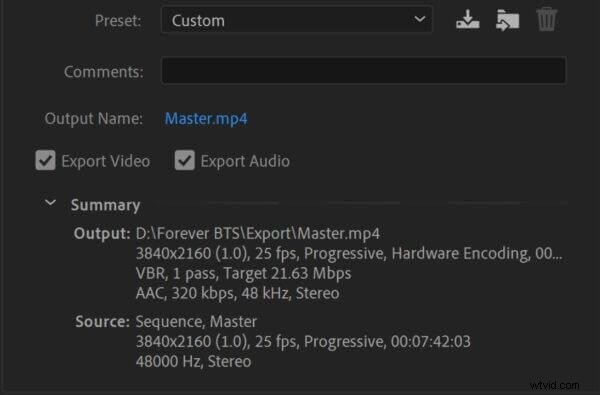
Geïnterlinieerde inhoud moet worden gedeïnterlinieerd voordat deze wordt geüpload. 1080i60-inhoud moet bijvoorbeeld worden gedeïnterlinieerd naar 1080p30. 60 geïnterlinieerde velden per seconde moeten worden gedeïnterlinieerd tot 30 progressieve frames per seconde.
YouTube Bitrate-instellingen
De onderstaande bitrates zijn aanbevelingen voor uploads. De bitsnelheid voor het afspelen van audio is niet gerelateerd aan de videoresolutie.
Aanbevolen videobitrates voor SDR-uploads:
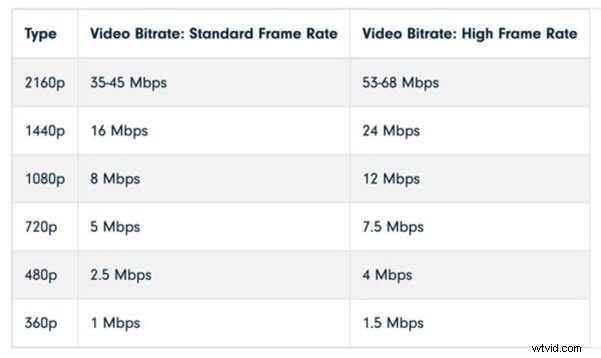
Aanbevolen videobitrates voor HDR-uploads:
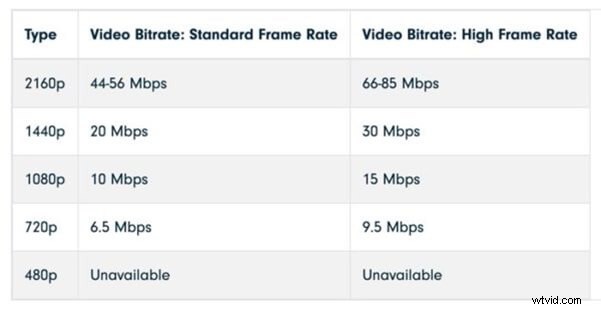
Gebruik een browser of apparaat dat VP9 ondersteunt om nieuwe 4K-uploads in 4K te bekijken.
Beste beeldverhoudingen voor YouTube
Meer dan 70 procent van de YouTube-kijktijd is afkomstig van mobiele apparaten, dus denk na over hoe je video eruit zal zien in staande en liggende modus en film dienovereenkomstig.
Beeldverhouding kan voor sommigen een verwarrende term zijn, dus laten we het opsplitsen:het verwijst naar de afmetingen van de video op het scherm en wordt gedefinieerd in termen van 'horizontaal:verticaal'.
Landschap verwijst naar video's die breder zijn dan ze hoog zijn en dus een horizontale oriëntatie hebben. Integendeel, portret verwijst naar video's die groter zijn dan breed en noodzakelijkerwijs een verticale oriëntatie hebben. Je kunt je video's ook vierkant maken, met identieke afmetingen, maar dit is de minder populaire optie.
De standaard beeldverhouding voor YouTube op een computer is 16:9. Bij het uploaden van andere beeldverhoudingen (verticaal, vierkant, enz.), past de speler zichzelf automatisch aan de grootte van de video aan, waardoor de beste kijkervaring wordt geboden op basis van de beeldverhouding en het apparaat.
Bekijk voor meer informatie een recent bericht dat we onlangs schreven over de beeldverhouding.
YouTube-videolengtes
Langere video's zijn de afgelopen jaren de trend geweest met één doel:de kijktijd verhogen. Kijktijd is de belangrijkste rankingfactor op YouTube. Met de komst van midroll-commercials houden YouTubers nu rekening met de lengte van de video in de vergelijking van de inkomsten. Dus voor een optimale opbrengst moet je video minimaal 8 minuten duren.
Sommige gebruikers zullen merken dat ze geen video's langer dan 15 minuten kunnen uploaden. Dat komt omdat video's van meer dan 15 minuten een geverifieerd account vereisen. De reden van YouTube om te verifiëren is om je langere video-uploads toe te staan.
Winnen met het YouTube-algoritme
Laten we het hebben over algoritme. Het YouTube-algoritme bepaalt 70 procent van de tijd wat mensen op YouTube bekijken. En volgens Pew Research Center zegt 81% van de Amerikaanse YouTube-gebruikers dat ze regelmatig video's bekijken die door het algoritme worden aanbevolen. Dus hoewel lengte een overweging is, is de beste strategie om zeer boeiende verhalen te produceren. Houd je publiek tijdens de hele video betrokken — begin, midden, einde — en gebruik titelkaarten om je publiek tot actie aan te zetten, of je nu reacties, abonnees of kijkers naar je website wilt leiden.
Bekijk deze aanvullende factoren in het YouTube-algoritme
Als het een video rangschikt, kijkt het algoritme naar de prestaties:
- Of mensen op een video klikken (ook wel vertoningen versus weergaven genoemd:thumbnail en titel zijn hier belangrijk)
- Hoeveel tijd mensen besteden aan het bekijken van een video (kijktijd of retentie)
- Hoeveel likes, dislikes, comments of shares een video krijgt (ook wel betrokkenheid genoemd)
- Hoe snel de populariteit van een video sneeuwballen of niet (dit wordt weergavesnelheid, groeisnelheid genoemd)
- Hoe nieuw een video is (nieuwe video's kunnen extra aandacht krijgen om ze een kans te geven om te sneeuwballen)
- Hoe vaak een kanaal nieuwe video's uploadt
- Hoeveel tijd mensen op het platform doorbrengen na het bekijken van een video (sessietijd)
Als het een video koppelt aan een potentiële kijker, kijkt het algoritme naar personalisatie:
- Welke kanalen en onderwerpen hebben ze in het verleden bekeken?
- Waar zijn ze in het verleden mee bezig geweest?
- Hoeveel tijd besteden ze aan kijken?
- Hoe vaak is deze video al opgedoken voor deze persoon?
- Waar kijken ze niet naar?
Hoe u uw YouTube-video's kunt exporteren
De kans is groot dat u aan het bewerken bent in Adobe Premiere of Final Cut Pro X. Volg deze instructies voor uitvoer van de beste kwaliteit.
Exporteren vanuit Adobe Premiere
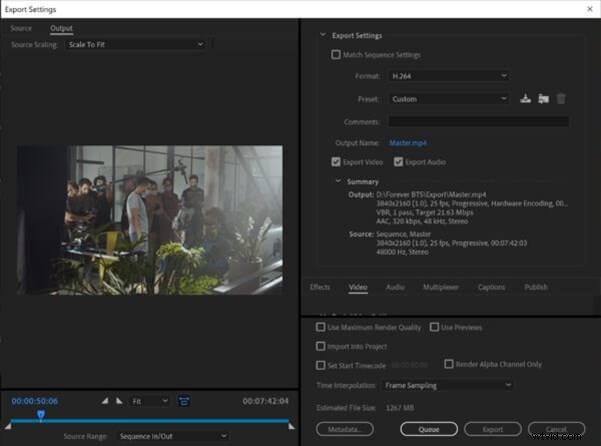
Stuur de compositie naar Adobe Media Encoder voor uitvoer
- Selecteer de compositie voor uitvoer.
- Kies Compositie> Toevoegen aan Adobe Media Encoder Queue. (Geef Media Encoder de tijd om te starten als deze is gesloten.)
Stel de Media Encoder-instellingen in
- Stel het vervolgkeuzemenu Indeling in het deelvenster Wachtrij in op H.264.
- Stel het vervolgkeuzemenu Voorinstelling in op Overeenkomende bron – Hoge bitsnelheid.
- Klik op Match Source – Hoge bitrate (blauwe tekst) om het deelvenster Exportinstellingen te openen.
- Scroll op het tabblad Video omlaag naar Bitrate-instellingen en wijzig Target Bitrate (Mbps) in 3.5. Klik op OK.
- Klik op de blauwe tekst in de kolom Uitvoerbestand om een naam te geven en op te geven waar het bestand moet worden opgeslagen.
- Sla het bestand op in de cloud, zodat je het kunt openen om het te uploaden via Instagram op je draagbare apparaat.
Exporteren vanuit Final Cut Pro X:
- Klik op Bestand, Delen en klik vervolgens op Hoofdbestand
- Ga naar Exportinstellingen en zorg ervoor dat de videocodec H.284 Faster Encode is
- Kies Computer als formaat. Kies ook voor een maximale bestandsgrootte van 20 megabyte of minder, indien mogelijk
- Klik op Volgende en sla je project op je bureaublad op.
Hoe u YouTube-video's van de beste kwaliteit uploadt
Gefeliciteerd dat je zo ver bent gekomen! Nu is het tijd om je video op YouTube te zetten zonder afbreuk te doen aan de kwaliteit.
Het is belangrijk dat uw werk rechtstreeks vanaf uw desktopcomputer of laptop wordt geüpload, in plaats van vanaf uw mobiele apparaat. Dit zorgt ervoor dat de integriteit van je video intact blijft. Zorg ervoor dat je wifi-verbinding sterk is tijdens het uploaden, zodat er geen onderbrekingen plaatsvinden.
Wetende dat 90 procent van de digitale videokijkers in de VS video's op YouTube bekijken, is het tijd om eropuit te gaan en te winnen op dit platform. Volg dus onze stappen en specificaties om YouTube-video's van de beste kwaliteit te krijgen!
